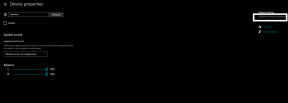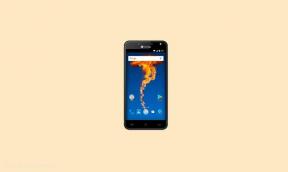Fix: High on Life UE4-Oregon-feil
Miscellanea / / April 29, 2023
Squanch Games, Inc. har nylig gitt ut Høy på livet som et komisk sci-fi biopunk actioneventyr Metroidvania førstepersons skytespill. Den tilbyr en science fiction-verden og snakkende våpen for moro skyld der menneskeheten blir truet av et romvesenkartell. Denne tittelen er utviklet på Unreal Engine 4 fra Epic Games, men noen spillere støter på problemer med High on Life UE4-Oregon-feil på PC-en mens du prøver å starte den eller komme inn i spillet.
Nå, hvis du også er et av ofrene for å støte på et slikt problem, sørg for å følge denne feilsøkingsveiledningen for å fikse det. Tar vi en rask titt på feilmeldingen, står det "UE4-Oregon-spillet har krasjet og vil stenge dødelig" under oppstart. Derfor blir berørte spillere ute av stand til å få tilgang til dette spillet, noe som definitivt føles frustrerende. Heldigvis er det et par mulige løsninger nevnt nedenfor for deg som bør komme godt med og fikse feilen.
Les også
High on Life Alle gåter og løsninger
Fix: High On Life Fortsett å krasje ved oppstart på PC
Mods Vennligst forby prestasjon i High On Life, hvordan låse dem opp?
High On Life: Hvordan endre språk

Sideinnhold
-
Fix: High on Life UE4-Oregon-feil
- 1. Kjør spillet som administrator
- 2. Oppdater High on Life-spillet
- 3. Bekreft og reparer spillfiler
- 4. Lukk unødvendige bakgrunnsoppgaver
- 5. Gjenopprett standard til overklokket CPU eller GPU
- 6. Installer High on Life-spillet på nytt
Fix: High on Life UE4-Oregon-feil
I følge flere rapporter får High on Life-spillere stadig UE4-Oregon-feilen som i utgangspunktet lukker spillet og hindrer dem i å komme inn i det. Berørte spillere har ingen anelse om hvorfor feilmeldingen "Spillet har krasjet" vises uten noen riktig grunn eller advarselsmelding. Sjansen er stor for at en utdatert grafikkdriver, en utdatert spillversjon, ikke kjører spillet som administratortilgang, osv. kan være en årsak bak det.
Mens problemer med overklokket CPU/GPU, unødvendige bakgrunnsoppgaver som kjører hele tiden, ubegrenset antall FPS og mer kan også utløse en slik feil. Heldigvis hjalp noen av feilsøkingsmetodene spillere med å løse et slikt problem, så du kan også prøve dem. Nå, uten videre, la oss komme inn i det.
1. Kjør spillet som administrator
Sørg for å kjøre spillets exe-fil som administrator for å unngå brukerkontokontroll angående rettighetsproblemer. Du bør også kjøre Battle.net-klienten som administrator på din PC. Å gjøre dette:
Annonser
- Høyreklikk på Høy på livet exe-programfilen på din PC.
- Plukke ut Egenskaper > Klikk på Kompatibilitet fanen.

- Sørg for å klikke på Kjør dette programmet som administrator avmerkingsboksen for å merke av.
- Klikk på Søke om og velg OK for å lagre endringer.
Merk: Du bør også kjøre Steam eller Epic Games Launcher som administrator på PC-en med samme metode uansett hva du bruker.
2. Oppdater High on Life-spillet
Vi bør også anbefale at du sjekker etter spilloppdateringen manuelt på slutten via Steam eller Epic Games Launcher for å sikre at det ikke er noen utdatert spillversjon som er i konflikt med spillet som lanseres. En utdatert spilloppdateringsversjon kan utløse flere potensielle problemer som kan utløse krasj overhodet. Å gjøre dette:
For Steam:
- Åpen Damp og gå til Bibliotek.
- Klikk på Høy på livet fra venstre rute.
- Steam vil automatisk søke etter den tilgjengelige oppdateringen.
- Hvis det er en oppdatering tilgjengelig, klikk på Oppdater.
- Sørg for å vente en stund til oppdateringen er fullført.
- Når du er ferdig, sørg for å starte PC-en på nytt for å bruke endringer.
- Til slutt kan det hende du ikke møter UE4-Oregon-feilen mens du starter High on Life.
For Epic Games Launcher:
- Åpne Epic Games Launcher > Gå over til Bibliotek.
- Klikk nå på ikon med tre prikker ved siden av Høy på livet.
- Sørg for at Automatisk oppdatering alternativet er skrudd på.
3. Bekreft og reparer spillfiler
Det er unødvendig å si at problemer med ødelagte eller manglende spillfiler på PC-en kan støte på at spillstarter krasjer mye uten noen riktig feilmelding i noen tilfeller. Hvis i tilfelle, begynner spillet å laste i noen sekunder og lukkes deretter automatisk eller starter ikke kl alt da er det bedre å verifisere og reparere de installerte spillfilene på PC-en ved å følge trinnene nedenfor. Noen spillere har allerede fikset UE4-Oregon-feilen på PC-en.
Annonse
For Steam:
- Start Damp klient > Klikk på Bibliotek.
- Høyreklikk på Høy på livet fra listen.
- Klikk på Egenskaper > Gå til Lokale filer.

- Klikk på Bekreft integriteten til spillfiler.
- Denne prosessen kan ta litt tid å fullføre. Så, ha litt tålmodighet.
- Når du er ferdig, sørg for å starte PC-en på nytt for å bruke endringer.
For Epic Games Launcher:
- Åpne Epic Games Launcher > Klikk på Bibliotek.
- Klikk på ikon med tre prikker ved siden av Høy på livet.
- Klikk på Bekrefte > Vent til prosessen er fullført og start startprogrammet på nytt.
4. Lukk unødvendige bakgrunnsoppgaver
Det anbefales å lukke alle unødvendige bakgrunnsoppgaver på systemet ditt ved å følge trinnene nedenfor fordi jo mer systemressurser som brukes, desto høyere systemytelse vil du ha miste. Du legger kanskje ikke merke til det drastisk når du møter etterslep i spillet, fall i bildehastigheten, hakking osv. Men denne metoden bør være nyttig for deg på mange måter.
- trykk Ctrl + Shift + Esc nøkler for å åpne Oppgavebehandling.

- Klikk på Prosesser og sjekk hvilken oppgave som bruker høyere ressurser.
- Bare klikk på den bestemte prosessen og velg Avslutt oppgave å lukke den kraftig.
- Sørg for å gjøre de samme trinnene for hver tredjeparts app-prosess som bruker høyere ressurser.
- Når du er ferdig, lukk Task Manager og start PC-en på nytt.
5. Gjenopprett standard til overklokket CPU eller GPU
Noen ganger kan overklokket CPU eller GPU på PC-en forårsake konflikter med den andre maskinvaren som kan utløse et flaskehalsproblem. Det er bedre å midlertidig deaktivere eller gjenopprette den overklokkede CPU/GPU til fabrikkstandard, slik at du kan sjekke ut den potensielle årsaken bak krasjproblemet. Det er flere verktøy tilgjengelig på nettet for å justere overklokket CPU eller GPU på PC-en som MSI Afterburner, Riva Tuner, AMD Ryzen Master, EVGA Precision X, etc.
6. Installer High on Life-spillet på nytt
Hvis metodene ovenfor ikke kom til nytte, kan du prøve å avinstallere spillet og installere det på nytt på PC-en. Det skal hjelpe med å gjenopprette standardkonfigurasjonen og andre nødvendige filer for å kjøre riktig på Windows-systemet. Å gjøre det:
- Klikk på Startmeny og søk etter kontrollpanel.
- Åpen Kontrollpanel > Klikk på Avinstaller et program.
- Finn og Høyreklikk på Høy på livet > Velg Avinstaller.
- Klikk på hvis du blir bedt om det Avinstaller igjen for å bekrefte.
- Vent til avinstalleringsprosessen er fullført. Du kan følge instruksjonene på skjermen for å gjøre det.
- Når du er ferdig, sørg for å starte PC-en på nytt for å bruke endringer.
- Åpne til slutt Steam eller Epic Games Launcher, og installer High on Life-spillet på nytt.
Det er det, folkens. Vi antar at denne veiledningen var nyttig for deg. For ytterligere spørsmål kan du kommentere nedenfor.